Kako snimiti video s glazbom na iPhoneu

Ako želite pozadinsku glazbu u svojim videozapisima, ili točnije, snimite pjesmu koja svira kao pozadinsku glazbu za video, postoji izuzetno jednostavno rješenje.

Prema zadanim postavkama, aplikacija Karte za iPhone koristi glas za upute. Glasovne upute također su standardne postavke Google karata na iPhoneu. Korisnici mogu slučajno isključiti ovu značajku, zbog čega aplikacija ne koristi glas prilikom davanja uputa, što uzrokuje mnogo neugodnosti. Dakle, u ovom članku, Quantrimang će vas voditi kako postaviti glasovne upute na iPhoneu.
Kako uključiti glasovne upute na Apple Maps
Ako glasovne upute ne rade s aplikacijom Apple Maps na vašem iPhoneu, to je vjerojatno zato što ste fizički isključili glasnoću na uređaju, pa je značajka navigacije isključena ili onemogućena. Glasovne upute možete vratiti na Apple karte pomoću sljedećih koraka.
1. Otvorite aplikaciju Postavke > Karte .
2. Idite na Vožnja i navigacija .
3. Pronađite odjeljak Podešavanje glasnoće glasa (Glasnoća glasa za navigaciju) i odaberite Glasnoća , Srednja glasnoća ili Niska glasnoća i ponovno omogućite značajku glasovne navigacije na Apple Maps.
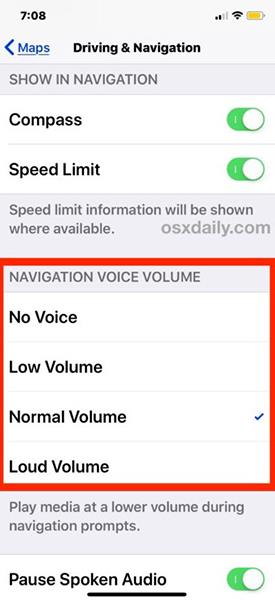
4. Izađite iz postavki i koristite Apple Maps kao i obično.
Možete aktivirati i ponovno aktivirati glasovne upute na Apple Maps izravno u aplikaciji povlačenjem prema gore s dna (odjeljak s uputama) i odabirom Audio Settings .
Ove će se postavke primijeniti kroz sve upute koje daje aplikacija Apple Maps, bez obzira koristite li ih izravno u aplikaciji Apple Maps ili koristite Siri za upute na svom iPhoneu.
Kako aktivirati glasovne upute na Google kartama
Postavke glasovnih uputa na Google kartama mogu se uključiti i isključiti izravno u aplikaciji, dok je karta aktivna. Ova vrsta postavke može lako uzrokovati slučajno isključivanje značajke glasovne navigacije. Dakle, pojačajte glasnoću svog uređaja kako ne biste propustili nijednu navigaciju.
1. Otvorite aplikaciju Google karte na iPhoneu i počnite s navigacijom kao i obično.
2. U gornjem desnom kutu Google karata nalazi se mala ikona zvučnika . Kliknite na njega.

3. Odaberite opciju uključenog zvučnika (ikona zvučnika koja proizvodi zvuk) u Google kartama na iPhoneu.
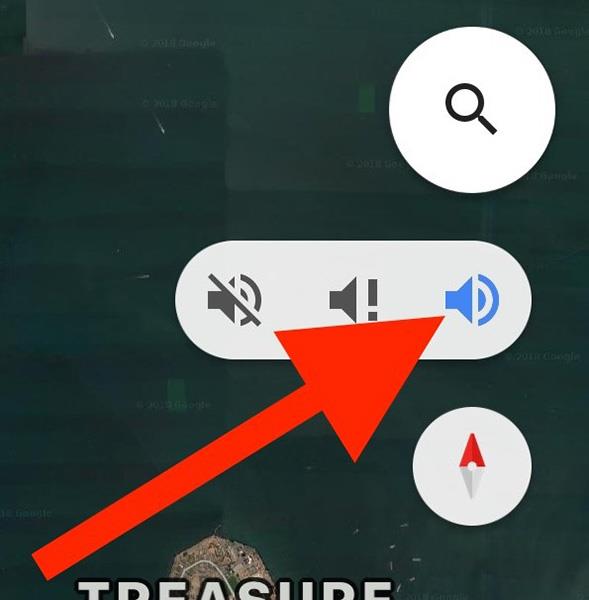
Glasovne upute na Google kartama lako je isključiti ako želite da aplikacija privremeno ne proizvodi zvuk. Odaberite ikonu zvučnika (zvučnik je prekrižen) ili ikonu zvučnika s uskličnikom (govori samo kada postoji upozorenje).
Dakle, bez obzira koristite li Google Maps ili Apple Maps, uređaj i dalje ima mogućnost aktiviranja glasovnih uputa za vas.
Ako želite pozadinsku glazbu u svojim videozapisima, ili točnije, snimite pjesmu koja svira kao pozadinsku glazbu za video, postoji izuzetno jednostavno rješenje.
Postoje dva brža i jednostavnija načina za postavljanje odbrojavanja/tajmera na vašem Apple uređaju.
Ako vaš iPhone ili iPad ima pokvarenu tipku za uključivanje, još uvijek možete zaključati zaslon (ili ga čak ponovno pokrenuti) pomoću značajke pristupačnosti pod nazivom AssistiveTouch. Evo kako.
Ključna stvar ovdje je da kada otvorite Centar za obavijesti i zatim odete na aplikaciju kamere, to znači da zavaravate YouTube da misli da je aplikacija još uvijek otvorena
Ako vas smeta primanje previše obavijesti o porukama od određene osobe (ili grupe za chat) u aplikaciji Poruke na vašem iPhoneu, jednostavno možete isključiti te dosadne obavijesti.
Većina današnjih Android TV-a ima daljinski upravljač s ograničenim brojem tipki, što otežava upravljanje televizorom.
Jeste li se ikada živcirali zbog toga što vaš iPhone ili iPad ponekad automatski uključuje zaslon kada stigne obavijest?
Ovo je prvi put da je Apple dopustio korisnicima da odaberu aplikaciju treće strane kao zadani preglednik na iOS-u.
Ako želite pronaći stare poruke na iPhoneu, to možete učiniti na sljedeća dva načina.
Prilikom snimanja fotografije prednjom kamerom na iPhoneu, tražilo će obrnuti vašu sliku. S iOS-om 14, Apple je konačno integrirao ovu jednostavnu postavku u aplikaciju Kamera na svojim uređajima.
Apsolutno možete koristiti Find My za daljinsku provjeru trajanja baterije na iPhoneu ili iPadu koji ne nosite sa sobom.
Snimanje zaslona jedan je od osnovnih zadataka koji je vjerojatno svaki korisnik iPhonea ikada koristio.
U iOS-u 14 i novijim, Apple pruža sigurnosne preporuke koje vas upozoravaju ako lozinka koju koristite ugrožava vaš račun.
Dani čupanja kose pokušavajući se nositi sa zip arhivama na vašem iPhoneu ili iPadu su prošli.
Na iOS 14, Apple je predstavio izuzetno korisnu novu značajku pod nazivom Back Tap.
Jeste li ikada doživjeli fenomen da vam se zaslon iPhonea automatski pali ili potamni na "neobičan" način, što uzrokuje dosta neugode?
Dodjeljujući jedinstveni naziv svojim AirPods slušalicama, lako ćete pronaći slušalice i povezati se s njima kada vam zatrebaju.
Ako ne trebate koristiti ovaj klaster ključeva, možete ga potpuno isključiti.
Ugrađena aplikacija Fotografije na iOS-u i iPadOS-u uključuje ugrađenu značajku koja vam omogućuje fleksibilno rotiranje fotografija iz različitih kutova.
Sučelje na iPhoneu općenito je prilično jednostavno i intuitivno, no ponekad se neke stvari ipak pojavljuju bez objašnjenja, što kod korisnika izaziva zbunjenost.
Provjera zvuka je mala, ali vrlo korisna značajka na iPhone telefonima.
Aplikacija Fotografije na iPhoneu ima značajku uspomena koja stvara zbirke fotografija i videozapisa s glazbom poput filma.
Apple Music iznimno je narastao otkako je prvi put lansiran 2015. Do danas je to druga najveća svjetska platforma za streaming glazbe koja se plaća nakon Spotifyja. Osim glazbenih albuma, Apple Music također je dom tisućama glazbenih videa, 24/7 radio postaja i mnogih drugih usluga.
Ako želite pozadinsku glazbu u svojim videozapisima, ili točnije, snimite pjesmu koja svira kao pozadinsku glazbu za video, postoji izuzetno jednostavno rješenje.
Iako iPhone uključuje ugrađenu aplikaciju Vrijeme, ponekad ne pruža dovoljno detaljnih podataka. Ako želite nešto dodati, postoji mnogo opcija u App Storeu.
Osim dijeljenja fotografija iz albuma, korisnici mogu dodavati fotografije u zajedničke albume na iPhoneu. Možete automatski dodavati fotografije u dijeljene albume bez ponovnog rada iz albuma.
Postoje dva brža i jednostavnija načina za postavljanje odbrojavanja/tajmera na vašem Apple uređaju.
App Store sadrži tisuće sjajnih aplikacija koje još niste isprobali. Uobičajeni pojmovi za pretraživanje možda neće biti korisni ako želite otkriti jedinstvene aplikacije, a nije zabavno upustiti se u beskrajno listanje s nasumičnim ključnim riječima.
Blur Video je aplikacija koja zamućuje scene ili bilo koji sadržaj koji želite na svom telefonu kako biste nam pomogli da dobijemo sliku koja nam se sviđa.
Ovaj članak će vas uputiti kako instalirati Google Chrome kao zadani preglednik na iOS 14.


























